

Deezer Music Converter
Actuellement, il n'existe aucun moyen direct de diffuser de la musique sur CD. En raison de restrictions de droits d'auteur, Deezer ne prend pas en charge la gravure de musique sur CD. Même si vous êtes abonné, vous ne pouvez télécharger des chansons et les diffuser que hors connexion avec Deezer. Si vous aimez graver de la musique Deezer sur CD, vous avez besoin de l'aide d'outils professionnels pour les convertir en formats audio populaires. Dans cet article, nous avons expliqué en détail comment graver la musique Deezer sur CD. Vous pouvez graver votre CD en suivant nos instructions.
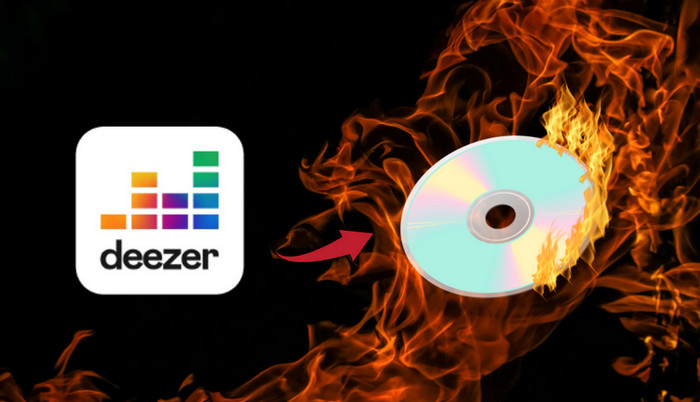
Partie 1: Convertissez la musique Deezer en formats audio populaires
Partie 2: Gravez la musique Deezer sur CD
Partie 3: Conclusion
Étant donné que la musique Deezer ne peut pas être téléchargée directement dans les formats audio populaires, nous avez besoin d'utiliser un outil de conversion, Deezer Music Converter. Cet outil peut diffuser le contenu de Deezer comme les listes de lecture, les albums, les podcasts et les livres audio, etc. et les convertir au format MP3, AAC, FLAC, WAV, AIFF ou ALAC. La qualité audio peut être aussi élevée que la qualité HiFi. De plus, des balises ID3 importantes telles que le titre de la chanson, l'album, le compositeur, etc. sont automatiquement intégrées dans les fichiers musicaux convertis, ce qui vous aide à mieux gérer les chansons.
Dans la partie suivante, nous vous montrerons en détail comment utiliser cet outil pour convertir de la musique Deezer.
Articles connexes : 4 façons de télécharger des musiques sur Deezer en 2025 !
Caractéristiques clés de Deezer Music Converter
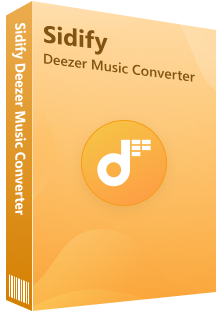
Deezer Music Converter
 Téléchargez des chansons de Deezer.
Téléchargez des chansons de Deezer. Convertissez les chansons au format MP3/AAC/FLAC/WAV/AIFF/ALAC.
Convertissez les chansons au format MP3/AAC/FLAC/WAV/AIFF/ALAC. Préservez la qualité audio Hi-Fi.
Préservez la qualité audio Hi-Fi. Conservez les balises ID3.
Conservez les balises ID3. 100% sans virus et sans plugins.
100% sans virus et sans plugins.Installez Deezer Music Converter sur PC ou Mac. Après avoir lancé le programme, accédez au lecteur Web Deezer et suivez les instructions pour terminer l'enregistrement du compte Deezer.
Étape 1Ajustez les paramètres
Cliquez sur le bouton des paramètres dans le coin supérieur droit pour ouvrir la fenêtre des paramètres. Choisissez l'un des six formats. Pour les CD audio, le format WAV et le format AIFF sont préférés, car cela donne à l'audio la plus grande précision possible.
Bien sûr, la plupart des programmes, y compris iTunes et Windows Media Player, peuvent graver d'autres types de fichiers audio en plus des fichiers WAV et AIFF sur des CD. Une fois que vous avez fini de sélectionner le format, fermez la fenêtre des paramètres pour que les modifications prennent effet immédiatement.
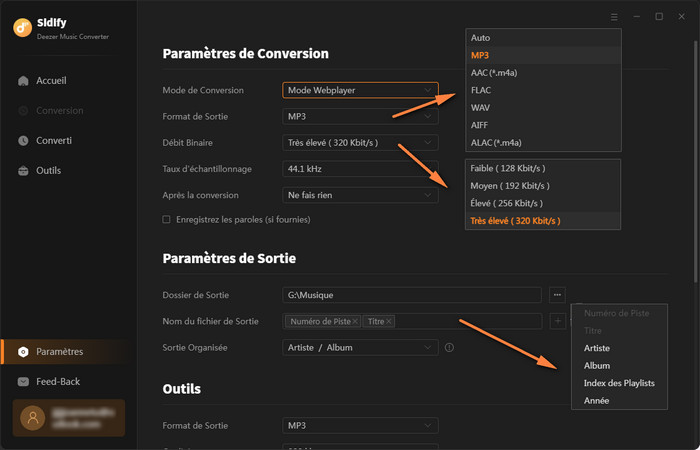
Étape 2Importez du contenu depuis Deezer
Recherchez ce que vous voulez télécharger dans le lecteur Web. Cliquez sur le bouton Ajouter à la liste dans le coin inférieur droit de l'interface du programme. Sélectionnez toutes les pistes à convertir dans la fenêtre contextuelle.
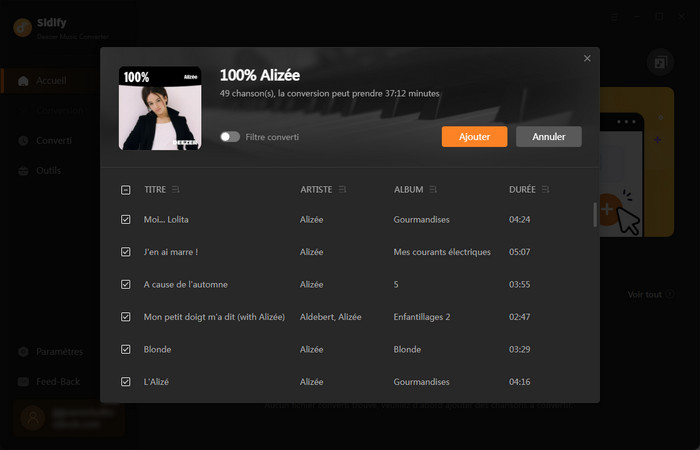
Étape 3Commencez à télécharger Deezer
Cliquez sur le bouton Convertir maintenant pour lancer la conversion de la musique Deezer. Après la conversion, vous pouvez trouver tous les fichiers dans le dossier de sortie.
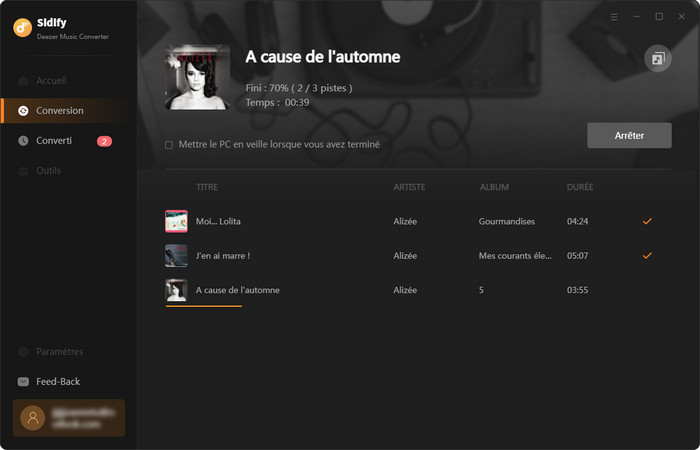
Conditions Requises
Un lecteur de CD/DVD et un CD vierge: Votre PC dispose d'un lecteur de CD/DVD pour importer ou exporter des CD.
Un logiciel de gravure sur PC ou Mac: L'ordinateur dispose d'un logiciel capable de graver des CD. Pour Windows, vous pouvez installer Windows Media Player ou VLC Media Player. Pour macOS, vous pouvez essayer Burn ou Music App (iTunes).
Avec Windows Media Player
Windows Media Player fait partie intégrante de Windows. Les utilisateurs de Windows n'ont pas besoin de téléchargements supplémentaires, ils peuvent être trouvés directement sur leurs propres ordinateurs. Les étapes pour graver de la musique Deezer sur CD avec Windows Media Player sont les suivantes :
Étape 1:Ouvrez Windows Media Player et insérez un CD audio dans le lecteur de CD/DVD-ROM du PC.
Étape 2:Cliquez sur le bouton Graver à droite.
Étape 3:Faites glisser les chansons converties de Deezer vers la liste de gravure.
Étape 4:Dans le panneau Graver, cliquez sur le menu. Choisissez CD audio dans le menu.
Étape 5:Cliquez maintenant sur le bouton Démarrer la gravure.
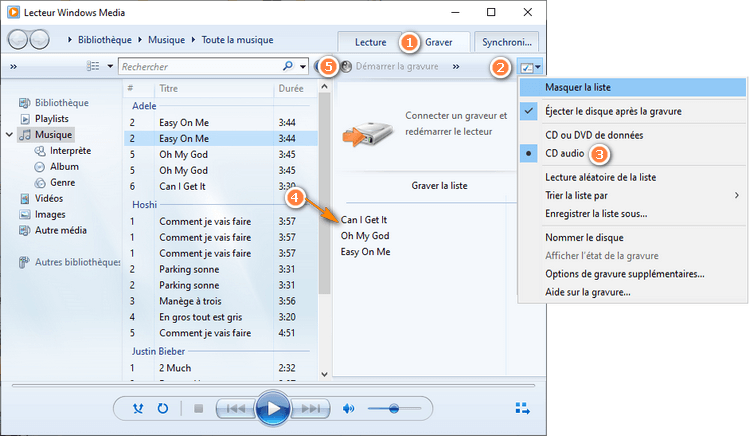
Avec VLC Media Player
VLC Media Player est un logiciel de lecture multimédia gratuit. Il peut également être utilisé comme logiciel de gravure.
Étape 1:Lancez le lecteur multimédia VLC et créez une nouvelle liste de lecture pour enregistrer la musique Deezer.
Étape 2:Cliquez sur le menu Média et sélectionnez l'option Convertir/Enregistrer.
Étape 3:Cliquez sur le bouton Disque et insérez un CD ou un DVD vierge dans le lecteur.
Étape 4:Cliquez sur le bouton Disque et cliquez sur CD audio, puis sur Parcourir, Sélectionnez le CD inséré et cliquez sur le bouton Convertir/Enregistrer. Insérez un CD ou un DVD vierge dans le lecteur.
Étape 5:Dans la fenêtre suivante, cliquez sur l'icône de l'outil pour ajuster davantage de paramètres de sortie.
Étape 6:Une fois tous les paramètres ajustés en fonction de vos besoins, cliquez sur Enregistrer pour appliquer toutes les modifications. Ensuite, vous pouvez cliquer sur Démarrer pour graver la musique Deezer sélectionnée sur votre CD.
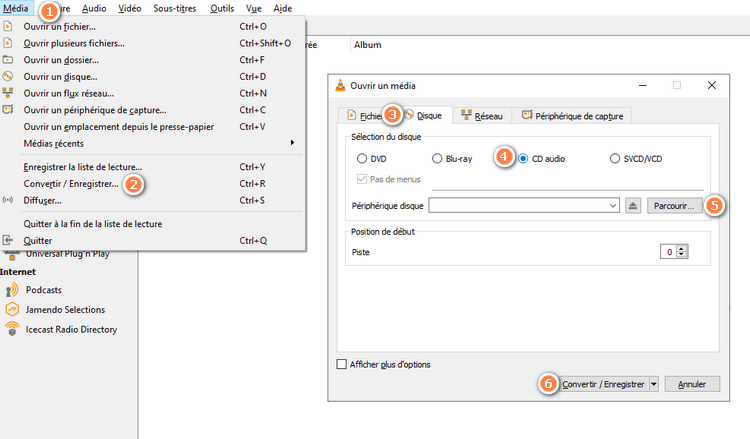
Avec application musicale (iTunes)
La musique est également un lecteur multimédia fourni avec Mac. Vous pouvez également trouver cette application directement sur Mac.
Étape 1:Dans l'application Musique sur Mac, créez une liste de lecture contenant les chansons Deezer que vous souhaitez graver sur CD.
Étape 2:Insérez un CD vierge.
Étape 3:Cliquez simplement sur la liste de lecture de l'application Musique et choisissez Fichier > Graver la liste de lecture sur disque.
Étape 4:Sélectionnez maintenant CD audio comme format de disque et cliquez sur Graver. Ensuite, les chansons converties seront gravées sur CD par Deezer.
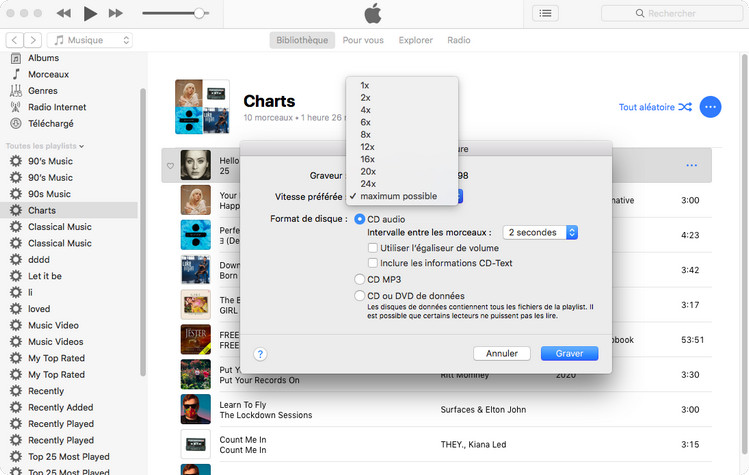
Avec Burn
Burn est une suite de gravure complète pour macOS. Le programme vous permet de graver rapidement et facilement des supports de données, de musique et de vidéo.
Étape 1:Téléchargez et installez Burn sur votre Mac.
Étape 2:Insérez un CD vierge dans le lecteur de DVD-RW.
Étape 3:Accédez à Audio sur l'interface principale de Burn et cliquez sur le bouton + pour importer la musique Deezer téléchargée à partir du dossier local.
Étape 4:Une fois tous les morceaux de musique importés, cliquez sur Sélectionner. Ensuite, une liste de menus déroulants apparaîtra. Sélectionnez le type de votre CD dans cette liste.
Étape 5:Cliquez simplement sur Graver en bas à droite pour graver la musique Deezer sur CD.
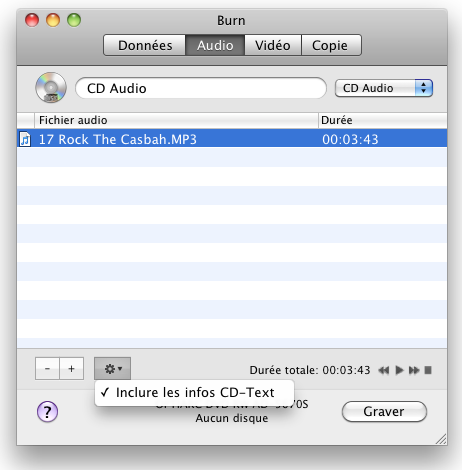
En suivant les deux méthodes ci-dessus, vous pouvez facilement graver de la musique Deezer sur CD. La clé est de convertir la musique Deezer dans un format audio commun pris en charge par les CD. Deezer Music Converter joue ici un rôle important. Avec lui, vous pouvez convertir avec succès votre contenu Deezer préféré au format MP3, AAC, FLAC, WAV, AIFF ou ALAC. Il peut alors non seulement être gravé sur un CD, mais également transféré sur n'importe quel appareil !
Note : La version d'essai gratuit de Deezer Music Converter ne vous permet que de convertir 1 minute pour chaque fichier audio, vous pouvez déverrouiller cette limitation en achetant la version complète.

Apple Music Converter est un excellent téléchargeur de musique Apple Music pour les utilisateurs Windows qui peut télécharger de la musique ou des playlists Apple, de la musique M4P et des livres audio iTunes en des formats audio de haute qualité MP3, AAC, WAV, AIFF, FLAC et ALAC.
En savoir plus >Ce dont vous aurez besoin
Nouveaux programmes
Produits d'IA Puissants
Avis sur Produits
Articles Sur Deezer Music
Pourquoi Sidify ?

Garantie de Remboursemnt
Tous les produits offrent une garantie de remboursement.

Achat sécurisé
Toutes les transactions dans le processus de paiement sont protégées par SSL.

100% Sain et Sauf.
Tous les logiciels sont exempts de virus.